win7如何解决鼠标显示位置和实际位置不一致
发布时间:2018-03-11 16:33:27 浏览数: 小编:kunyi
鼠标是我们每天在操作电脑的时候必要的工具,最近有win7系统的用户发现自己鼠标显示的位置跟实际的位置并不一致,鼠标的指针总是与实际位置发生偏移。针对这个问题小编整理了具体的处理办法,接下来就请大家来学习一下吧。
相关阅读:调节win7鼠标速度的方法|win7怎么调整鼠标的灵敏度
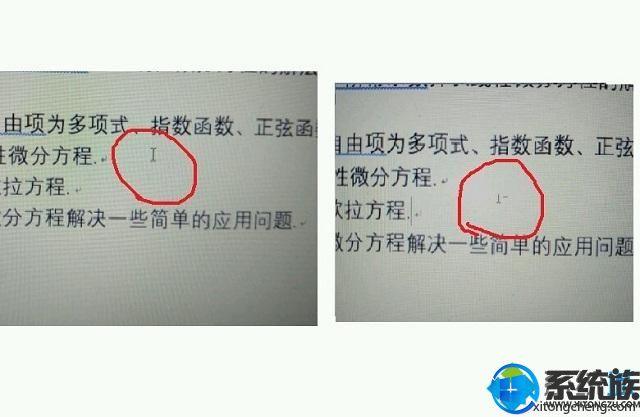
具体步骤如下:
1、点击左下角的“开始”按钮打开“开始”菜单,选择“控制面板”;

2、把“查看方式”修改为“大图标”或者“小图标”,打开“鼠标”选项,如图所示;

3、进入鼠标属性后点击切换到“指针选项”选项卡,把“提高指针精确度”选项前面的勾取消,点击确定。
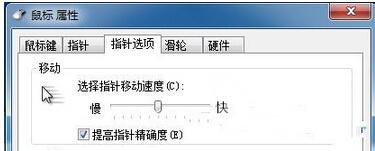
关于解决鼠标显示位置与实际位置不一致的方法就跟大家介绍到这里了,更多精彩内容尽在系统族,不要错过了哦。


















